エックスサーバーのWordPress簡単インストールと常時SSL化の設定をまとめておきます。
WordPress簡単インストール
エックスサーバーにログインして、「サーバー管理」をクリックします。
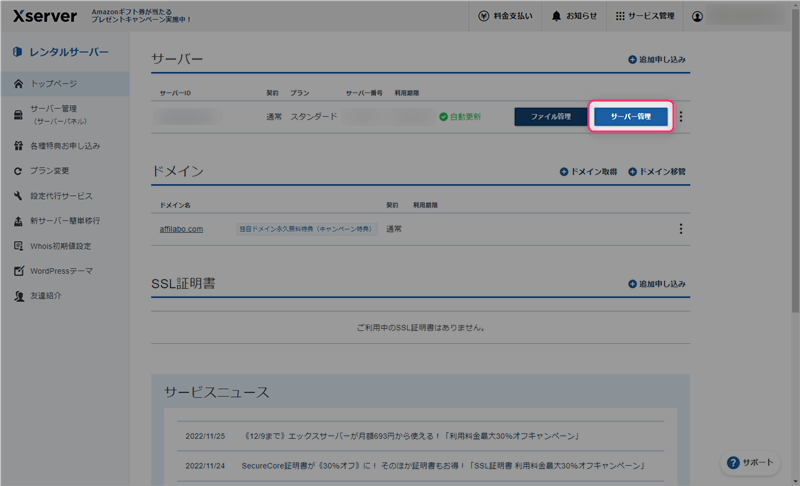
ドメインを選択して、「WordPress簡単インストール」をクリックします。
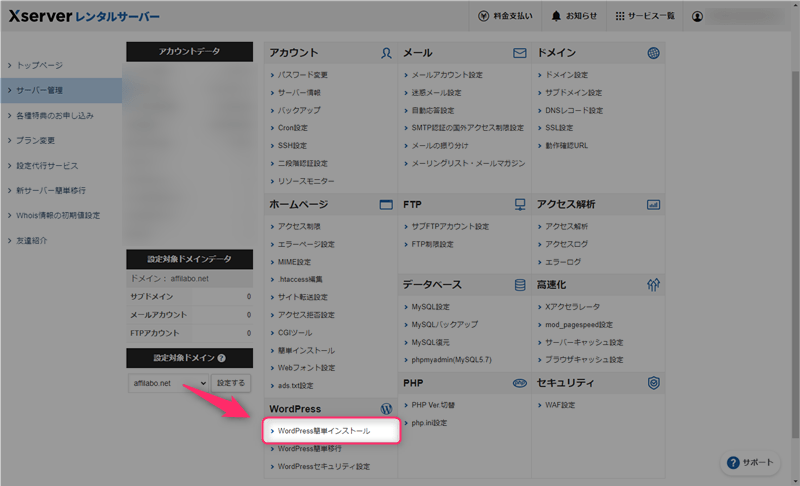
WordPressインストールから、必須項目の「ブログ名」「ユーザー名」「パスワード」「メールアドレス」を入力して、「確認画面へ進む」をクリックします(この設定はすべて後からWordPress管理画面から変更可能)。
特別な理由がなければ、他の項目は変更しないで下さい。
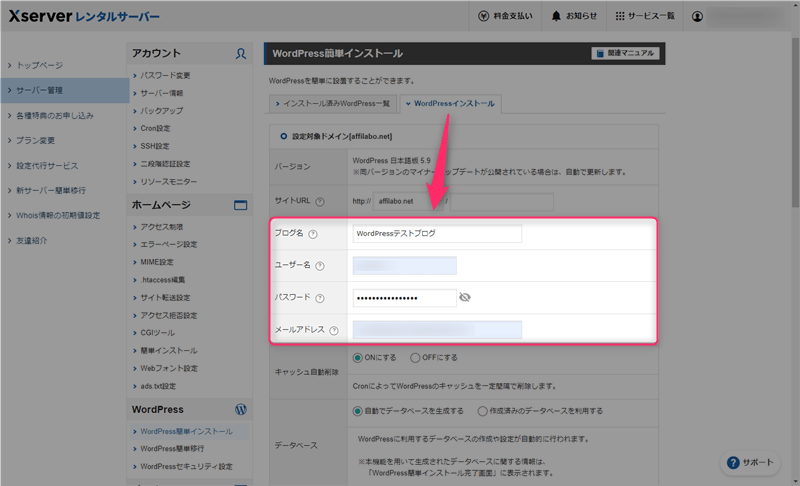
確認画面が表示されるので、問題がなければ「インストールする」をクリックします。
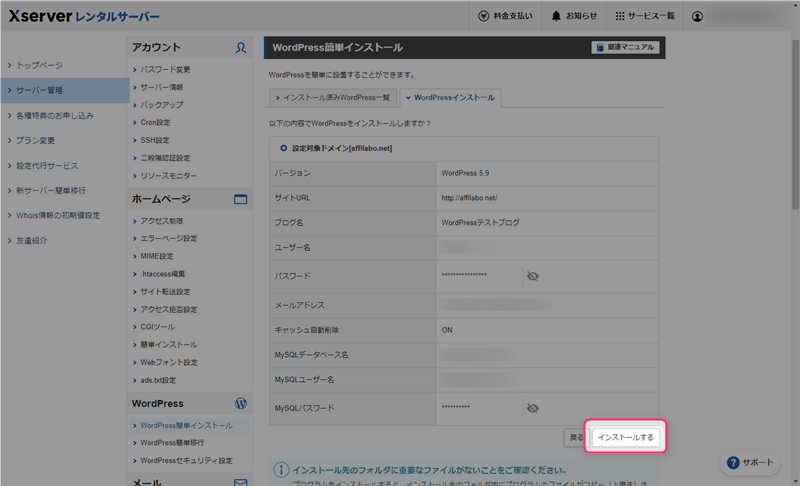
インストールが完了したら、「管理画面URL」からWordPressログイン画面へ移行します。
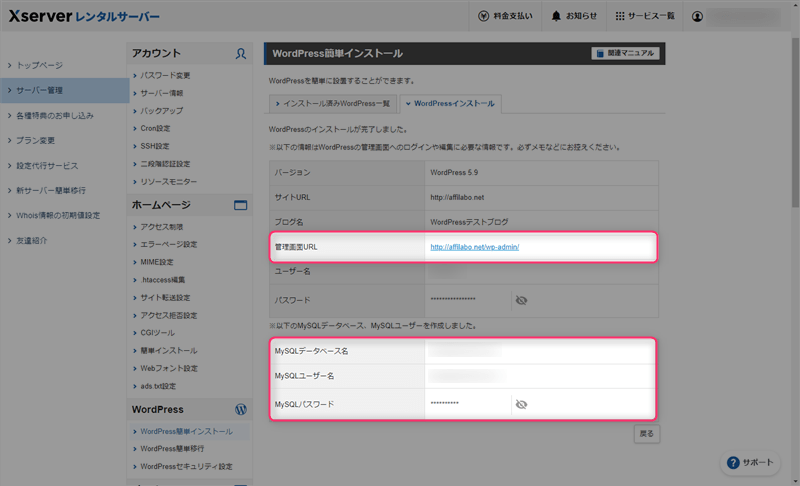
念のため、「MySQLデータベース名」「MySQLユーザー名」「MySQLパスワード」はメモ帳などに控えておいて下さい。忘れてしまった場合は、wp-config.phpファイルから確認することもできます。
常時SSL化の設定
ドメイン登録時にSSL設定を追加している場合は、「ドメインのSSL設定」は不要です。
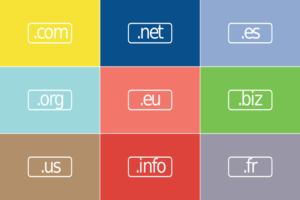
ドメインのSSL設定
登録済みドメインにSSLが設定されていない場合は、サーバー管理画面からSSL設定を追加します。
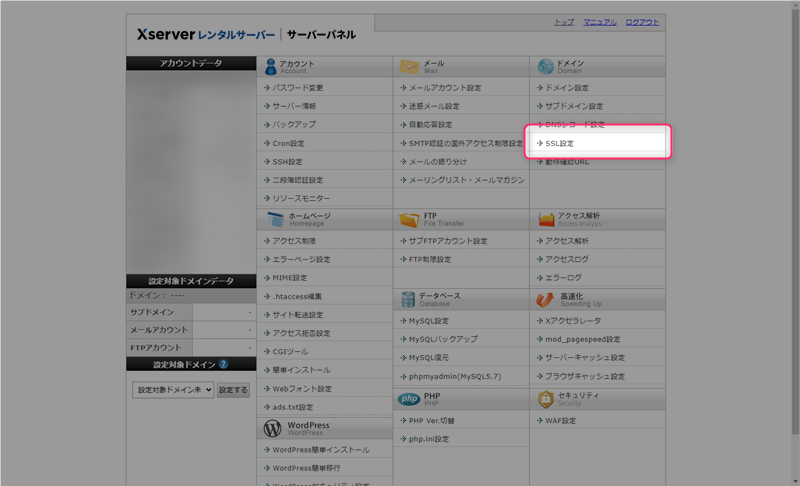
SSLを追加したドメインを選択します(独自SSLが0個になっているのがSSLが設定されていないドメイン)。
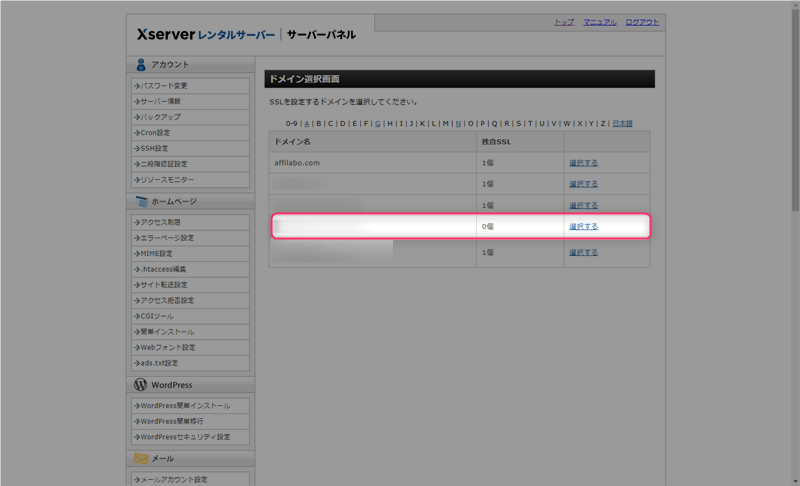
独自SSL設定追加の「確認画面へ進む」をクリックします。
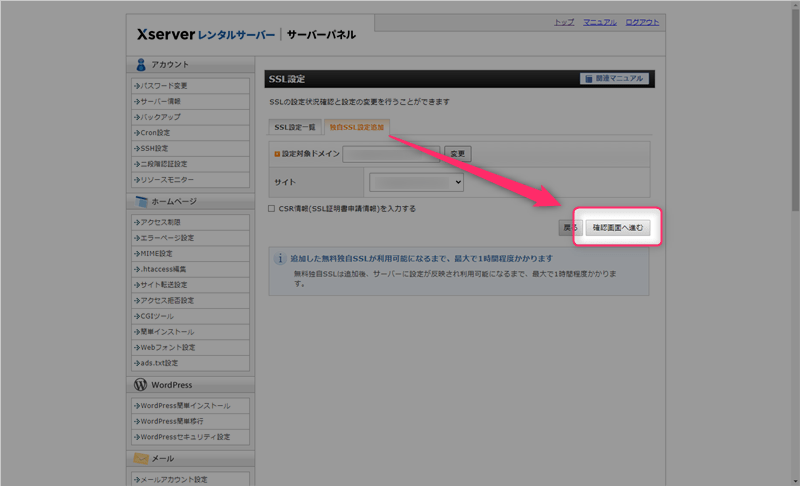
確認画面が表示されたら、「追加する」をクリックして設定完了です。
但し、サーバーに設定が反映されるまで最大で1時間程度かかります。WordPressの設定は、一覧の「反映待ち」表示が消えてから行って下さい。反映待ちの状態ではhttpsのURLにアクセスできません。
WordPressの設定
WordPressログイン画面(http://ドメイン/wp-admin/)に移行して、WordPress簡単インストールで設定した「ユーザー名またはメールアドレス」と「パスワード」を入力してログインします。
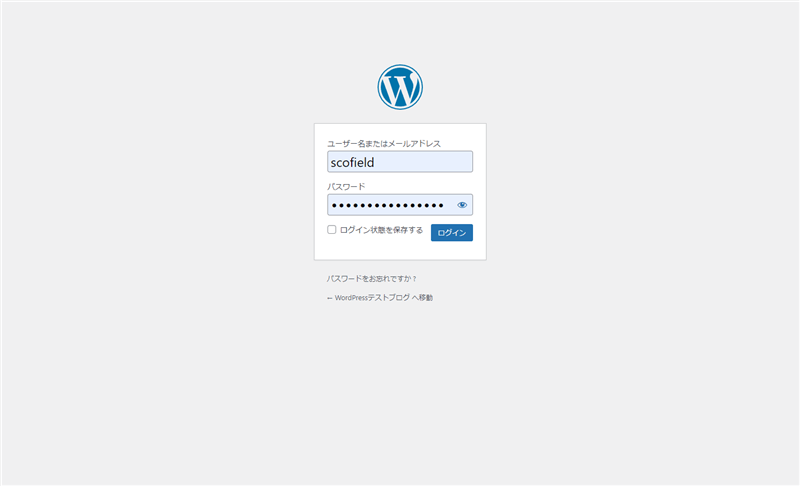
管理画面の設定「一般」から、「WordPress アドレス(URL)」と「サイトアドレス(URL)」のURLをhttpからhttpsに変更して、画面一番下の「変更を保存」をクリックします。
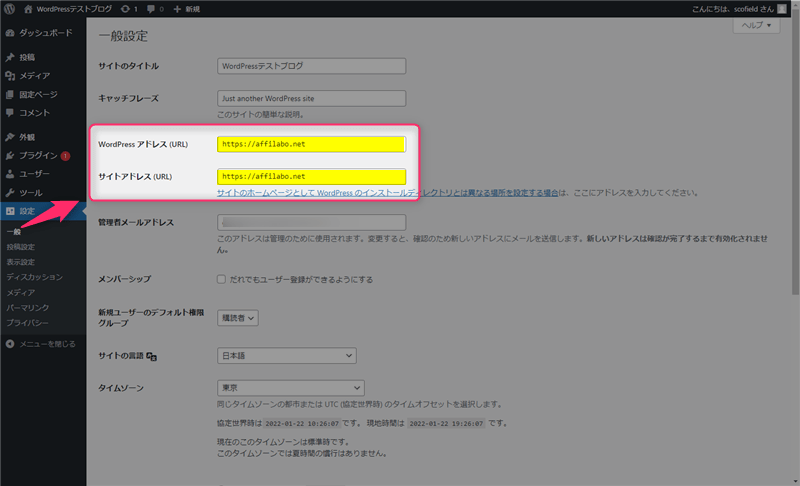
httpsのログイン画面に切り替わるので、再度ログインして下さい。
これでWordPress側の設定は完了です。
.htaccessの設定(301リダイレクト)
現時点では、httpとhttpsの両方にアクセス可能な状態になっているので、httpにアクセスしたらhttpsにリダイレクトされるように設定します。
エックスサーバーのサーバーパネルから、ドメインを選択して「.htaccess編集」をクリックします。
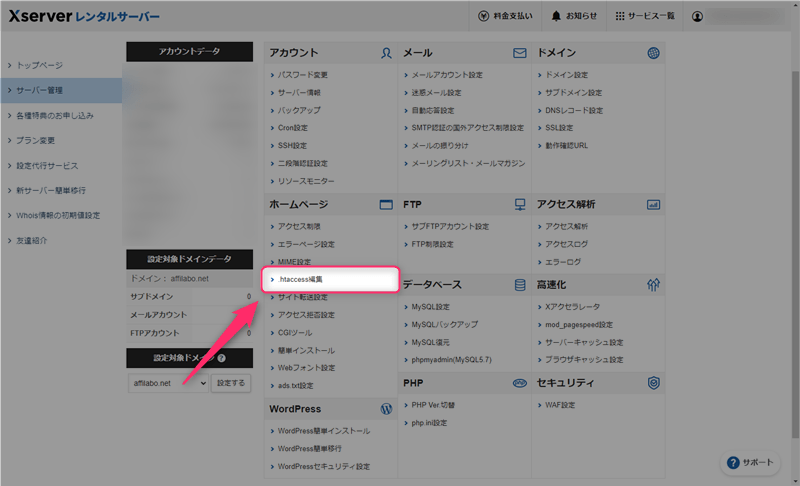
.htaccess編集画面を開いて、先頭に下記コードを記述して「確認画面へ進む」をクリックします。
RewriteEngine On
RewriteCond %{HTTPS} !on
RewriteRule ^(.*)$ https://%{HTTP_HOST}%{REQUEST_URI} [R=301,L]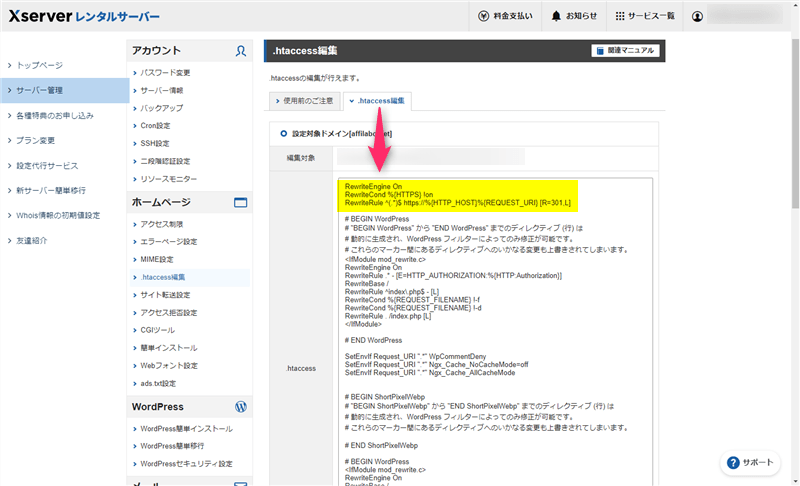
ブログにhttpのURLでアクセスした時、httpsへリダイレクトされれば設定完了です。
念のため、トップページ以外も問題なくリダイレクトされていることを確認して下さい。
最後に
エックスサーバーでは、WordPress簡単インストール機能を使って簡単にWordPressをインストールできますが、常時SSL化はご自身で設定する必要があります。
http及びhttpsの両方にアクセス可能な状態がSEOに与える影響は僕にも分かりませんが、httpにアクセスできるようにしておくメリットはないので、WordPressをインストールしたら、常時SSL化の設定も一緒にやっておくことをおすすめします(後から設定することも可能)。
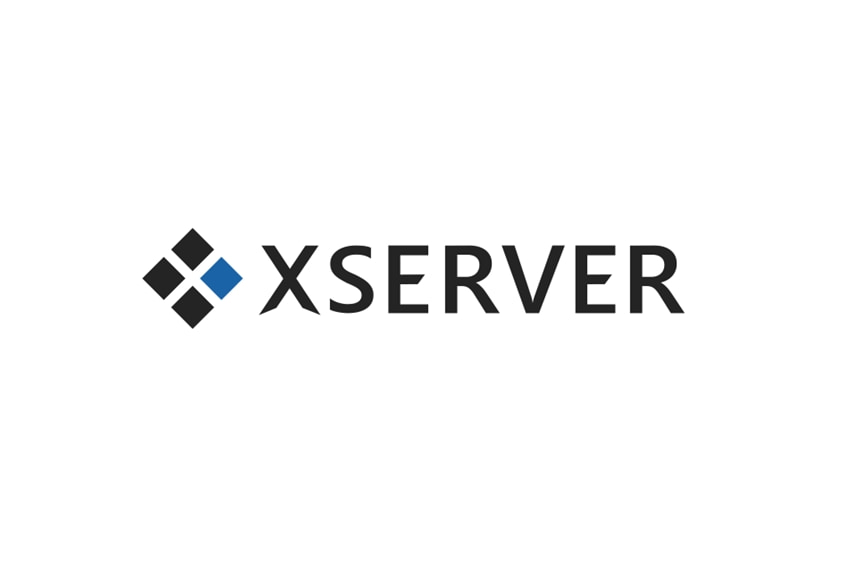











コメント